Hentikan Skype mulai secara otomatis saat Windows 10 Boots
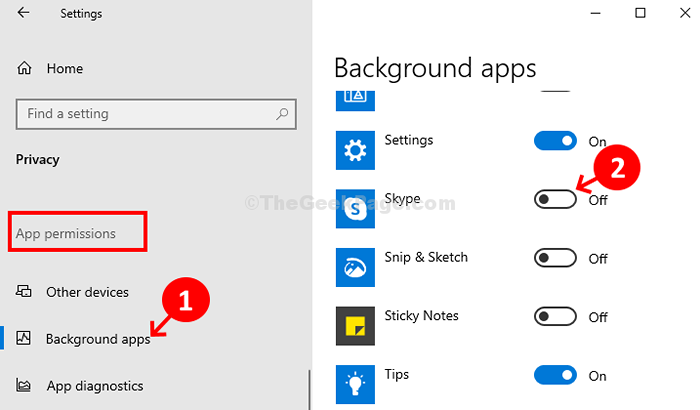
- 3985
- 162
- Luis Baumbach
Saat mem -boot Windows 10 Anda, Anda harus memperhatikan bahwa ada aplikasi tertentu yang dimulai secara otomatis. Meskipun ini dapat berguna untuk aplikasi yang Anda gunakan secara teratur, beberapa aplikasi mungkin tidak diperlukan. Salah satu aplikasi tersebut adalah Skype yang secara default diatur untuk memulai secara otomatis saat komputer Anda booting.
Dimulai secara default pada startup dan kemudian Anda dapat masuk ke akun Skype Anda. Mengapa ini terjadi? Karena langsung memberi tahu Anda tentang panggilan atau pesan yang tidak terjawab yang datang ketika sistem Anda ditutup. Namun, tidak semua orang mungkin membutuhkannya seperti itu. Jadi, bagaimana Anda mengubah pengaturan start otomatis Skype? Mari kita cari tahu.
Hentikan Skype dari Auto Start melalui Task Manager
1. Tekan Ctrl + Shift + ESC Bersama -sama dari keyboard untuk membuka manajer tugas.
2. Klik rintisan Tab.
3. Klik kanan Skype dari daftar dan pilih cacat.
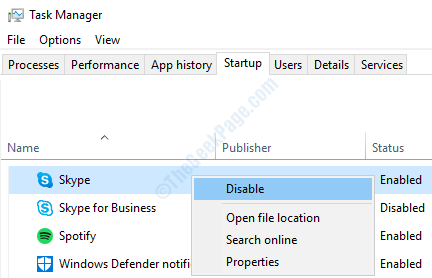
Hentikan Skype untuk memulai secara otomatis di Windows 10 melalui aplikasi Pengaturan
Langkah 1: Klik kanan di Windows Ikon (Awal) di desktop Anda dan klik Pengaturan di menu konteks.
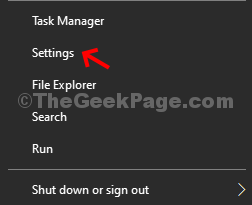
Langkah 2: Dalam Pengaturan jendela, klik Pribadi.
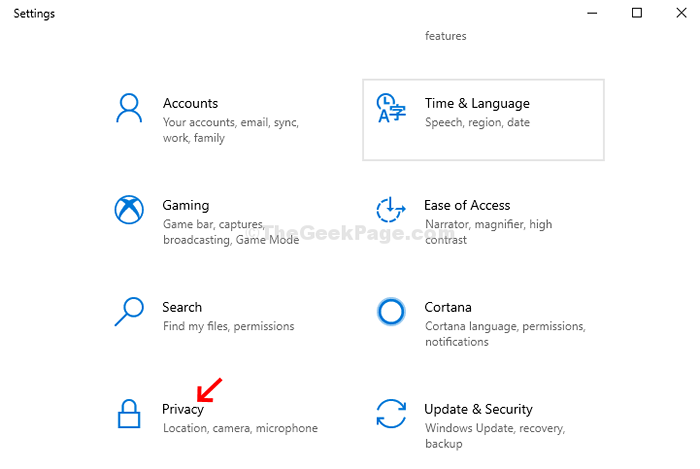
Langkah 3: Dalam Pribadi layar, di sisi kiri panel, gulir ke bawah sampai Anda menemukan Izin aplikasi bagian. Di bawah bagian ini, klik Aplikasi latar belakang. Di sisi kanan panel, gulir ke bawah sampai Anda menemukan Skype. Di sini, matikan sakelar di sebelah Skype.
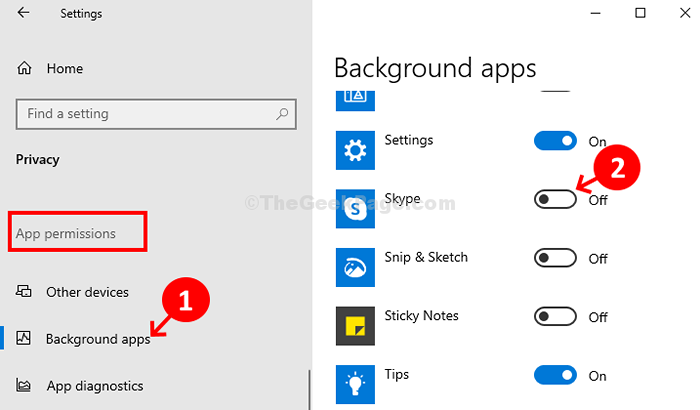
Sekarang, restart komputer Anda dan Skype tidak akan dimulai secara otomatis lagi.
- « Bilah gulir yang hilang di Chrome di Windows 10, 11 [diperbaiki]
- Perbaiki Ikon Desktop Memuat Masalah Lambat di Windows 10/11 »

